初步了解“对话”页
利用 Oracle Content Management,可以通过对话开展协作。请花一点时间来了解查找所需内容的方式和位置。
此处显示了您开始时在“对话”页上看到的内容:
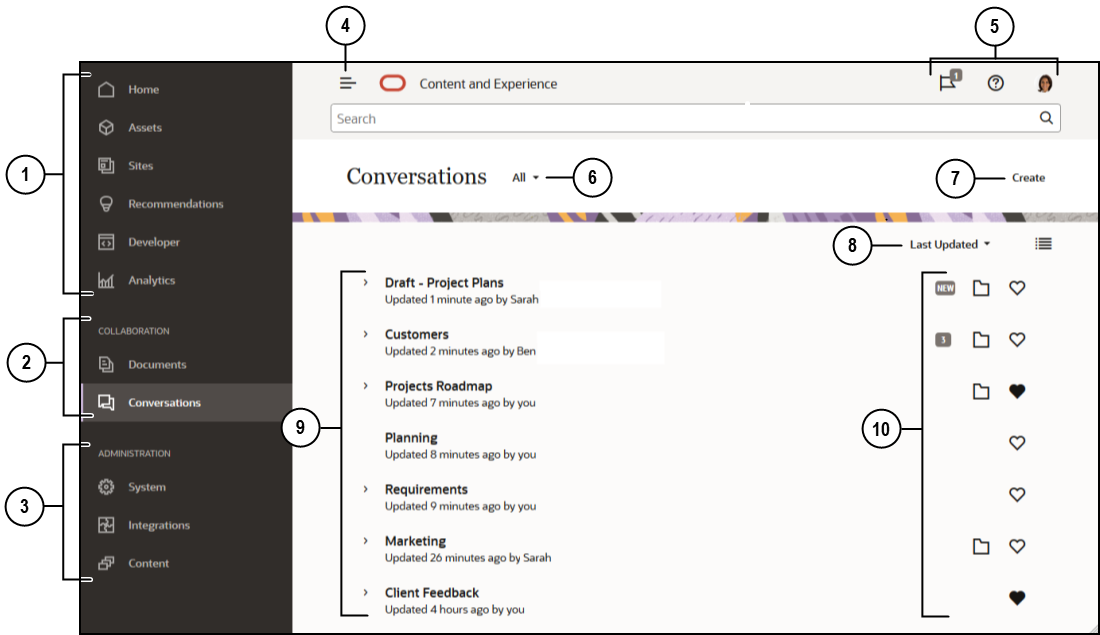
| 项 | 说明 |
|---|---|
| 1 | 在导航面板中,可在不同功能间切换。此面板上显示的选项取决于您获得的用户角色。例如,只有企业用户可以查看资产的选项。单击主页以显示包含指向最近访问的项、文档、指导教程的链接以及其他有帮助的链接的页。 |
| 2 | 在协作部分中,可以访问文档和对话。 |
| 3 | 如果您有管理权限,您将看到可用于执行以下操作的选项:设置系统范围的选项;将 Oracle Content Management 与其他服务集成;配置与数字资产管理相关的资料档案库、本地化策略及其他功能。 |
| 4 | 单击显示/隐藏图标以打开或关闭导航面板。 |
| 5 | 在用户区域中可以更改您的首选项,或者查找桌面应用程序和移动应用程序。单击用户图片可更改默认设置。如果您收到了来自对话的通知,则标记上将显示通知数。 |
| 6 | 筛选您看到的内容,以便仅查看收藏的对话、任何静音对话,或者已经关闭的对话。 |
| 7 | 创建新对话(与文档不关联)。 |
| 8 | 按上次更新时间、名称或未读消息数对对话列表进行排序。
单击“视图”图标可以切换为在简略视图中显示项或在扩展视图中显示项。 |
| 9 | 您的对话列表显示对话的名称、上次更新时间和上次更新人。单击对话旁边的 |
| 10 | “消息”图标 ( “文件夹”图标 ( 单击“收藏”图标 ( |